Содержание:
Разгон и тонкая настройка видеокарты компьютера стандартными программами не всегда дает нужный результат либо не обеспечивает заявленных компанией предельных показателей производительности. Подбор простой и одновременно функциональной утилиты — не самое легкое дело. В сети таковых предостаточно, но с ними может разобраться далеко не каждый. ATITool — претендент на один из самых легких в освоении англоязычных «разгонщиков» видеокарт от AMD.
Настройка профилей и оверклокинг
Главное окно ATITool разделено на две части. Первая представлена в виде консоли управления профилями. Используя их, можно создавать новые конфигурации системы с последующим сохранением, запуском ранее настроенных и удалением ненужных.
Вторая часть главного окна — настройка и подбор частоты ядра и памяти видеокарты. Ползунками можно подбирать необходимые пользователю значения.
Управление «горячими клавишами»
В меню «Properties» можно привязать клавиши клавиатуры к различным параметрам: частотная характеристика, гамма, скорость вентилятора, задержка памяти, управление напряжением. Это поможет быстро управлять указанными параметрами и сэкономит немного времени.
Диагностика элементов видеокарты
Эти инструменты понадобятся для всестороннего испытания устройства. Пункт «Scan for Artifacts» проверяет исправность и стабильную работу, «Show 3D View» — общую производительность, «Find Max Core/Mem» — необходим для подбора оптимальной частоты разгона.
Мониторинг показателей температуры
Кнопка в нижней части окна «Monitoring» открывает окно доступных сенсоров, которые можно перевести в активный режим с указанием интервала отображения.
Подробная характеристика видеокарты
Вкладка Setting/Overclocking предоставляет полную информацию о характеристиках и текущем состоянии видеоплаты.
Настройка цветофильтра
В окне «Gamma Control» настраиваются уровни яркости, контрастности, глубины цвета для каждого цифрового канала по отдельности. Это дает возможность получить качественное изображение на мониторе при правильно проведенных настройках.
Автоматическое ускорение 3D-приложений
Зайдя в меню «3D-Detection», можно установить требуемый профиль настройки видеокарты при запуске программ с трехмерной графикой и игр в автоматическом режиме. Это ускорит работу и избавит пользователя от постоянного управления системой вручную.
Достоинства
- Бесплатное распространение;
- Легкий процесс настройки и разгона видеокарт AMD и NVIDIA;
- Невысокие требования к системе;
- Наличие 3D-тестов для нагрузки и диагностики;
- Сброс настроек при перегреве.
Недостатки
- Официальная версия не поддерживает русский язык;
- Морально устаревшее ПО, не поддерживающее драйвера новых видеокарт;
- Нет актуальных обновлений.
Используя возможности ATITool, любой желающий сможет улучшить работоспособность своей видеокарты путем безопасного увеличения ее производительности до максимальных показателей. Правда, такой способ подойдет далеко не каждому, так как ее база позволяет выполнить настройку только старых видеоадаптеров.
Скачать ATITool бесплатно
Загрузить последнюю версию программы с официального сайта
 lumpics.ru
lumpics.ru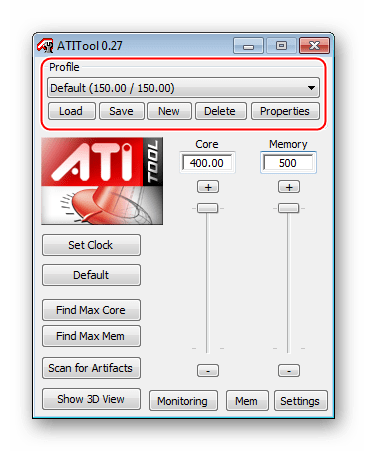
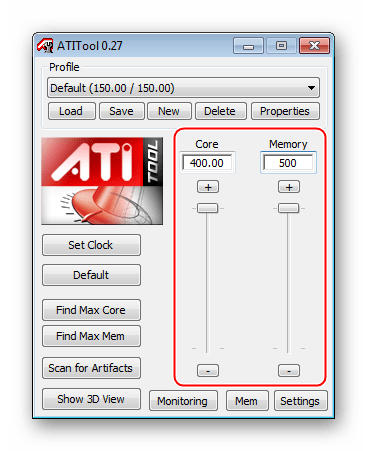
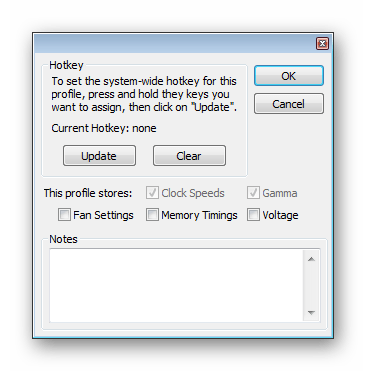
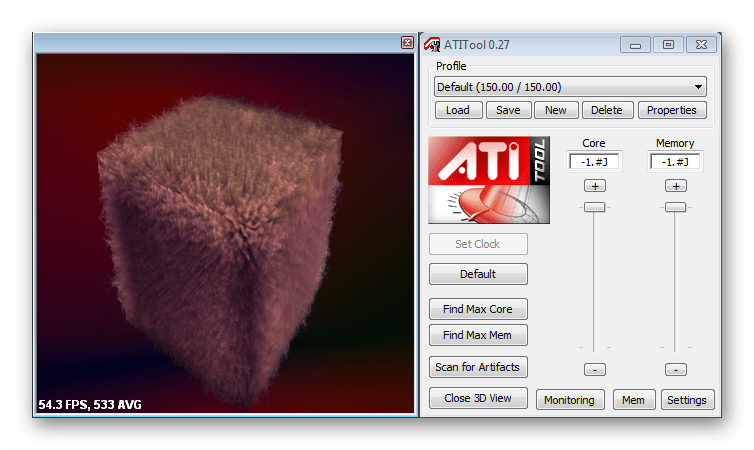
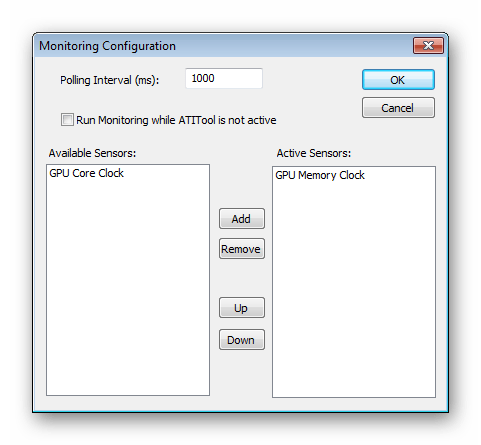

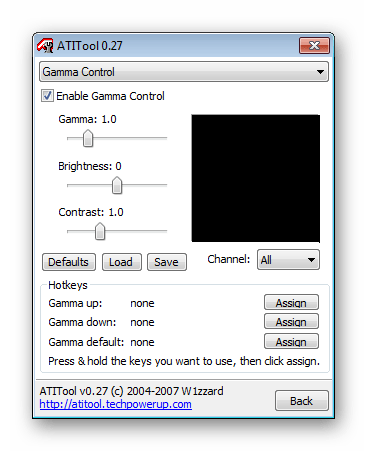












Очень хорошая статья, все понятно и подробно, спасибо.